打印机删除了搜索不到打印机了 分享5种解决方法
在日常办公和学习中,打印机是我们不可或缺的重要设备。然而,有时我们可能会遇到一些突发状况,比如不小心删除了打印机设置,导致电脑无法搜索到打印机。这种情况可能会让人感到困扰,但请不要担心,本文将为您提供一系列解决方案,帮助您重新连接并使用打印机。

一、检查打印机连接状态
首先,我们需要确认打印机是否已经正确连接到电脑或网络。如果是通过USB线连接,请检查USB线是否插紧,接口是否损坏。如果是通过网络连接,请确保打印机与电脑处于同一局域网内,并且打印机的网络设置正确无误。

二、重新安装打印机驱动
如果打印机连接正常,但电脑仍无法搜索到打印机,可能是因为打印机驱动被误删或损坏。此时,我们需要重新安装打印机驱动,这可以通过打印机卫士来实现。
1、打开打印机卫士,进入“手动安装模式”里搜索对应的打印机型号。

 好评率97%
好评率97%
 下载次数:4765243
下载次数:4765243
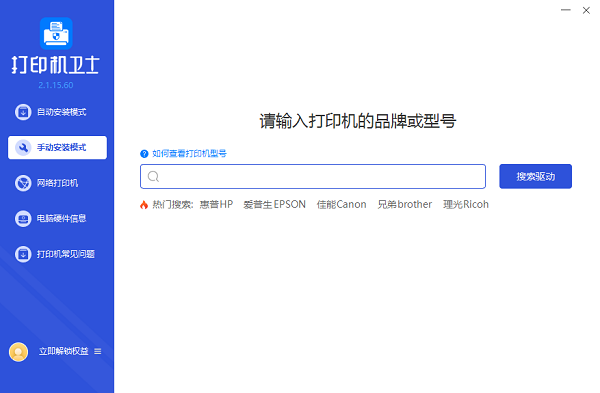
2、找到打印机驱动,点击“下载”。
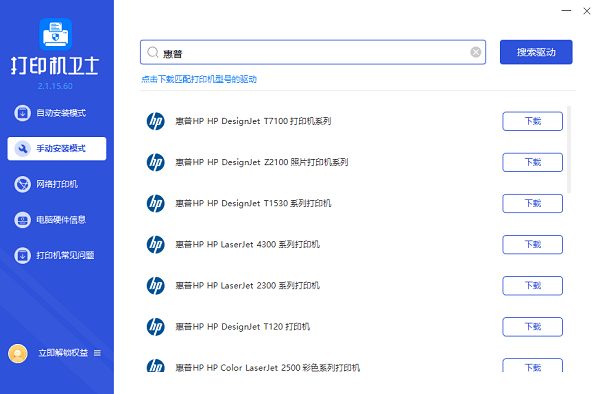
3、等待安装完成后,重启电脑并再次尝试搜索打印机。
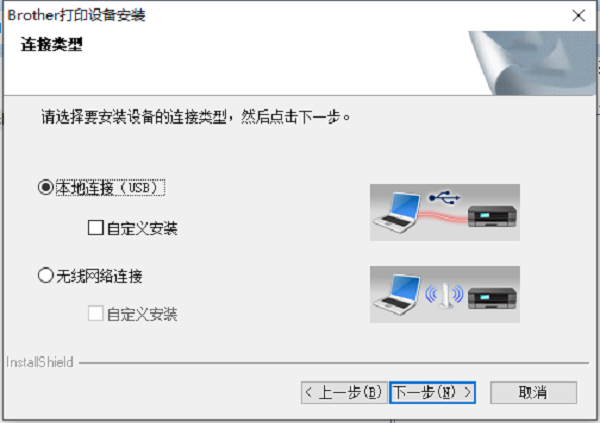
三、检查打印机服务状态
有时,打印机服务可能被禁用或停止,导致电脑无法搜索到打印机。我们可以按以下步骤检查并启用打印机服务:
1、打开电脑的“运行”窗口,输入“services.msc”并回车,打开服务管理器。
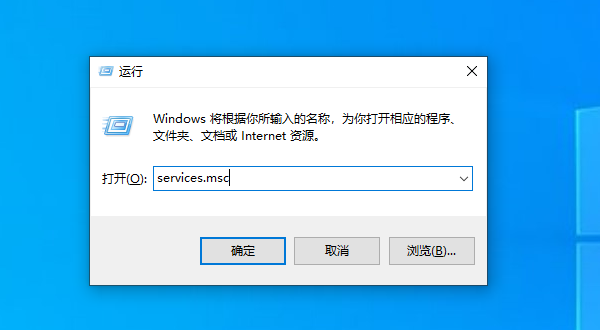
2、在服务列表中找到与打印机相关的服务(如“Print Spooler”),查看其状态是否为“正在运行”。如果不是,请右键点击该服务,选择“启动”。
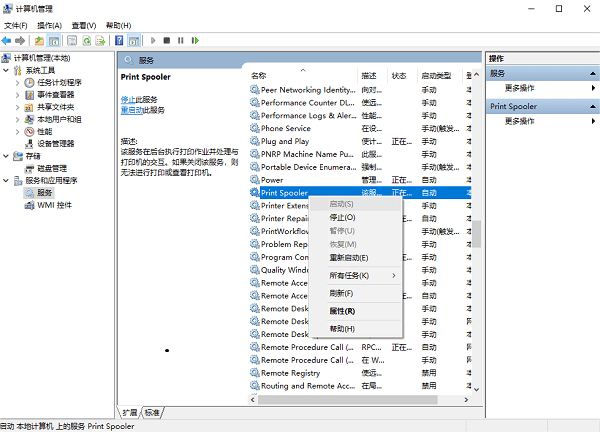
3、重新启动电脑,并尝试搜索打印机。
四、更新操作系统和驱动程序
有时,操作系统或驱动程序的版本过旧,也可能导致电脑无法搜索到打印机。为避免你在更新打印机的时候出现兼容性问题,建议您还可以使用打印机卫士来轻松实现。

 好评率97%
好评率97%
 下载次数:4765243
下载次数:4765243
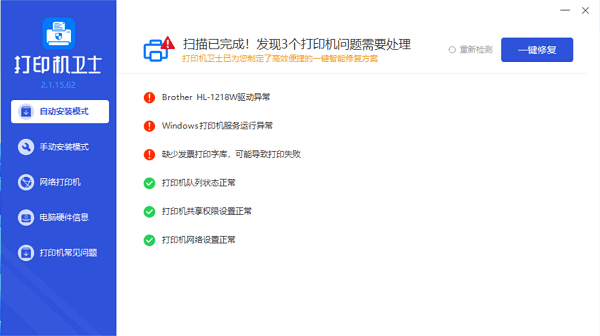
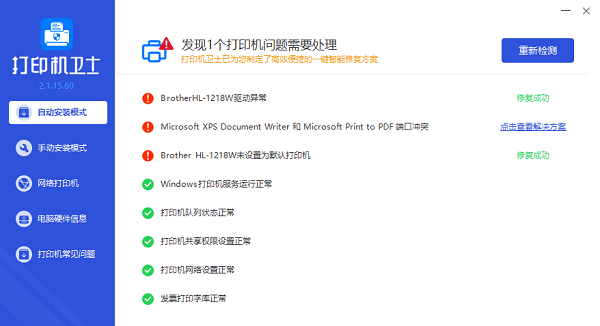
五、检查电脑的防火墙和安全软件设置
有时,防火墙或安全软件可能会阻止打印机与电脑的通信。请检查这些软件的设置,确保它们没有阻止打印机的访问。
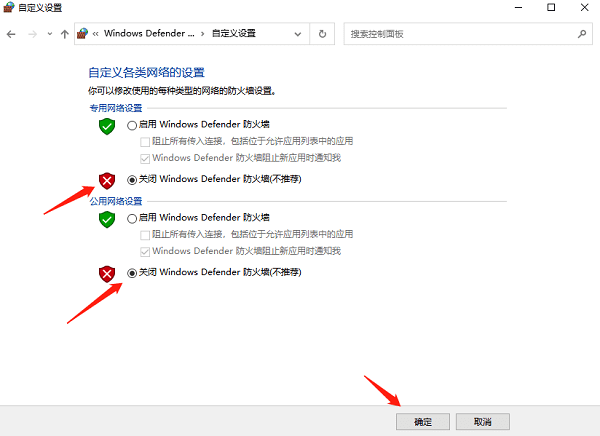
以上就是打印机删除了搜索不到打印机的解决方法。希望对你有所帮助。如果有遇到打印机连接、共享、报错等问题,可以下载“打印机卫士”进行立即检测,只需要一步便可修复问题,提高大家工作和打印机使用效率。